「折腾」使用 rEFInd 进行多系统引导
条评论本文标题:《「折腾」使用 rEFInd 进行多系统引导》。
前言
之前给笔记本换了 SSD 硬盘,分了 60G 装了深度系统,果然仍然不够能用(这句话语法很别扭,然后深度系统给人的感觉就是这样);
然后分了 C 盘把旧硬盘里的 Windows 系统复制进来,一通操作后深度系统的引导没了,一直想着怎么恢复回来;
以及,「ESP」和「EFI」这两个词各自是啥含义呢?
前言
之前给笔记本换了 SSD 硬盘,分了 60G 装了深度系统,果然仍然不够能用(这句话语法很别扭,然后深度系统给人的感觉就是这样);
然后分了 C 盘把旧硬盘里的 Windows 系统复制进来,一通操作后深度系统的引导没了,一直想着怎么恢复回来;
以及,「ESP」和「EFI」这两个词各自是啥含义呢?
一些前置链接
rEFInd 官方仓库:https://sourceforge.net/p/refind/code/ci/master/tree/
rEFInd-theme:https://github.com/topics/refind-theme
rEFInd 引导使用教程 - 知乎:https://zhuanlan.zhihu.com/p/67114559
获取二进行文件
The rEFInd Boot Manager: Getting rEFInd:
https://www.rodsbooks.com/refind/getting.html
↑ 在上边页面中「A binary zip file」指向链接下载到编译后的文件,解压后备用;
Windows 下挂载 ESP 分区并设置访问权限
管理员权限打开 cmd 或 PowerShell 执行,select disk 0及select par 3为我当前的硬盘或分区序号;
1 | 进入工具 |
放置 rEFInd 文件到 EFI 分区
复制下载文件中的「refind」文件夹到 EFI 分区内,E是前边ass命令分配到的盘符:
refind-bin-0.13.3.1\refind→E:\EFI\refind;
复制或改名:
refind\refind.conf-sample→refind\refind.conf;
添加至 UEFI 启动项
EasyUEFI 并不好用,然后发现DiskGenius也可以实现;
「- 前边取消隐藏的操作是不是也可以用这软件来 -」
1、「工具」→「设置 UEFI/BIOS 启动项」;
2、「添加」→「选择分区:EFI 所在分区)」→「启动文件:\EFI\refind\refind_x64.efi」;
3、左侧列表选中新添加的项→「启动项名称:rEFInd」→点击「保存当前启动项设置」→「上移」该启动项到第一位;
4、(可选)将「Windows Boot Manager」的属性勾选「隐藏」属性→「保存当前启动项设置」;
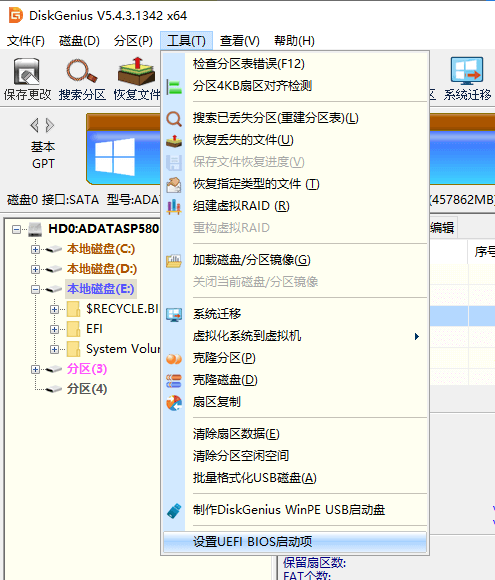
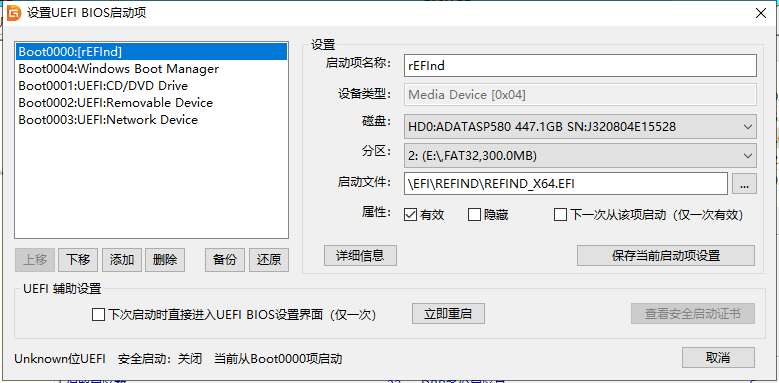
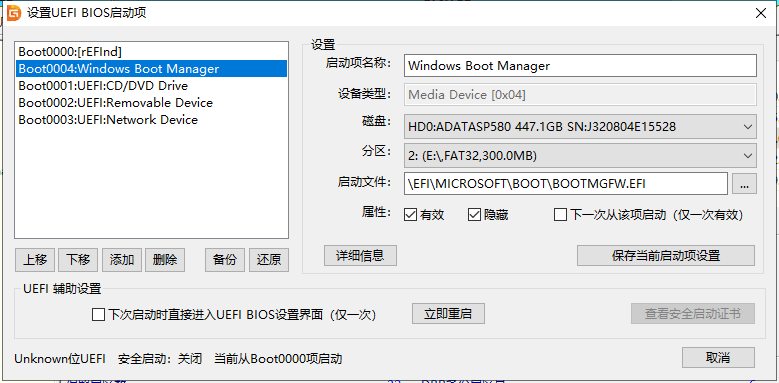
自定义配置及主题
1 | # /e/EFI/deepin$ |
仅深度的引导目录内就有如上众多的 efi 文件,每一项都会被 rEFInd 识别会一个引导项;
别外还会直接扫描 Linux 内核来识别可引导项;
总之默认情况下会有各种重复的图标,需要自定义进行排除;
1 | # 等待时间 |